Correction du problème « Sims 4 MC Command Center ne fonctionne pas »
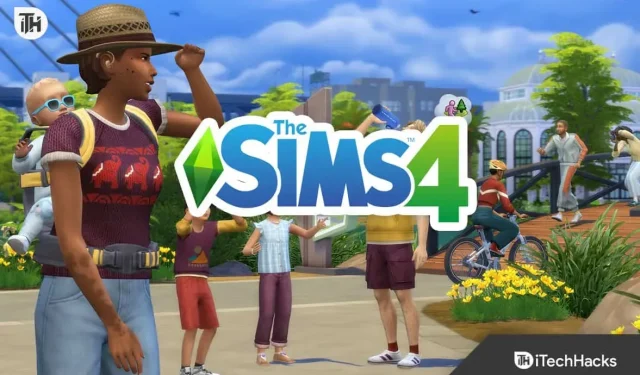
Dans Les Sims 4, les joueurs créent des personnages virtuels et contrôlent leur vie. Le jeu a une large base de fans et de nombreux joueurs utilisent des mods pour améliorer leur expérience de jeu. Dans ce jeu, les joueurs peuvent contrôler leurs Sims et les mécanismes de jeu via le MC Command Center. Cependant, certains utilisateurs ont signalé des problèmes avec le mod MC Command Center. Voici quelques raisons courantes pour lesquelles MC Command Center peut ne pas fonctionner et comment les résoudre.
Qu’est-ce que le centre de commande MC ?
Le mod Sims 4 MC Command Center donne aux joueurs plus de contrôle sur leurs Sims et les mécanismes de jeu. Les mods créés par Deaderpool sont régulièrement mis à jour pour fonctionner avec les dernières versions. Les joueurs adorent le mod car il offre de nombreuses options de personnalisation et améliore l’expérience de jeu.
Pourquoi MC Command Center ne fonctionne-t-il pas ?
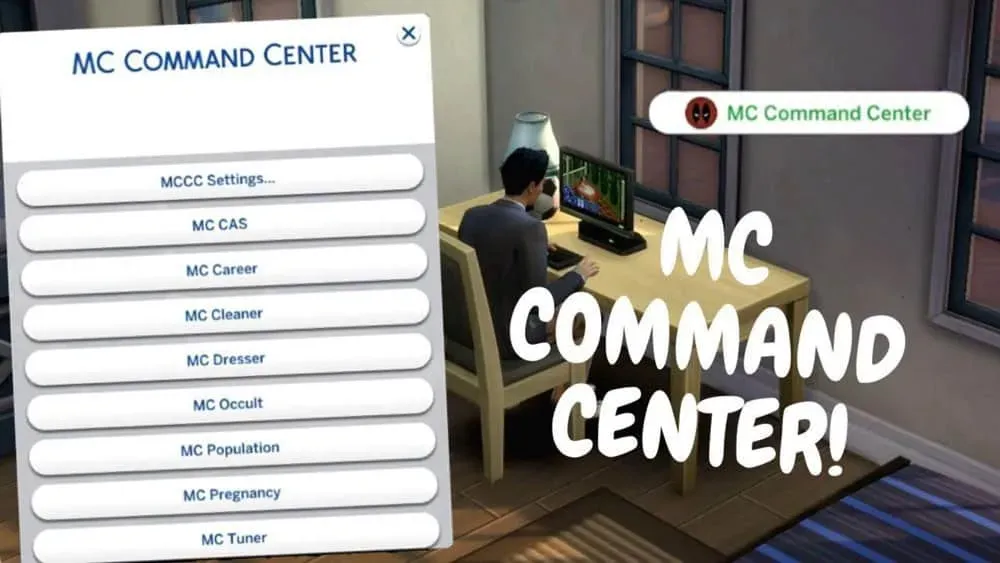
Il est possible que MC Command Center ne fonctionne pas correctement pour un certain nombre de raisons. Certaines des causes les plus courantes sont les suivantes :
- Version obsolète du mod : MC Command Center peut ne pas être compatible avec la dernière version du jeu si vous utilisez une version obsolète. Vous devez vous assurer que vous utilisez la dernière version du mod pour éviter tout problème.
- Mods conflictuels : cela peut empêcher le bon fonctionnement de MC Command Center si vous utilisez d’autres mods et MC Command Center avec eux. Pour restaurer la fonctionnalité MC Command Center, vous devez identifier et supprimer tous les mods en conflit.
- Fichiers de mod cassés : Parfois, les fichiers de mod sont corrompus, ce qui empêche le mod de fonctionner correctement. Dans ce cas, vous devrez peut-être réinstaller le mod.
- Mises à jour du jeu : Le jeu peut ne pas fonctionner correctement avec MC Command Center s’il a été récemment mis à jour. Pour cette raison, vous devrez attendre que le mod soit mis à jour.
Résoudre les problèmes avec le centre de contrôle MC qui ne fonctionne pas
Il existe plusieurs façons de réparer MC Command Center qui ne fonctionne pas. Voici quelques-unes des solutions les plus efficaces :
Mettre à jour le module
Le MC Control Center est régulièrement mis à jour pour fonctionner avec les dernières versions des Sims 4. En plus d’ajouter de nouvelles fonctionnalités et de corriger des bugs, Deaderpool met régulièrement à jour le mod pour assurer la compatibilité avec les derniers jeux.
Cependant, pour éviter tout problème avec la fonctionnalité du mod, il est impératif de télécharger et d’installer les mises à jour lorsqu’elles sont disponibles. Vous pouvez vérifier les mises à jour en visitant le site Web du créateur du mod ou le référentiel où le mod a été téléchargé.
Pour mettre à jour le mod, vous devrez suivre ces étapes :
- Obtenez la dernière version du mod sur le site Web ou le référentiel de mod du créateur du mod.
- Une fois que vous avez téléchargé le fichier, extrayez-le sur votre bureau ou tout autre emplacement.
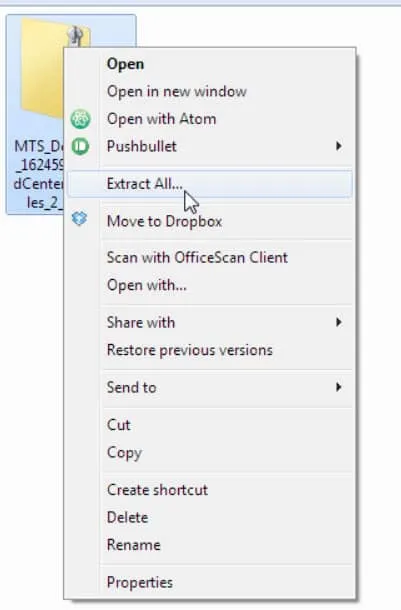
- Accédez au dossier Sims 4, qui se trouve sous Documents > Electronic Arts > Les Sims 4 .
- Dans le dossier du jeu Sims 4, recherchez le dossier Mods.
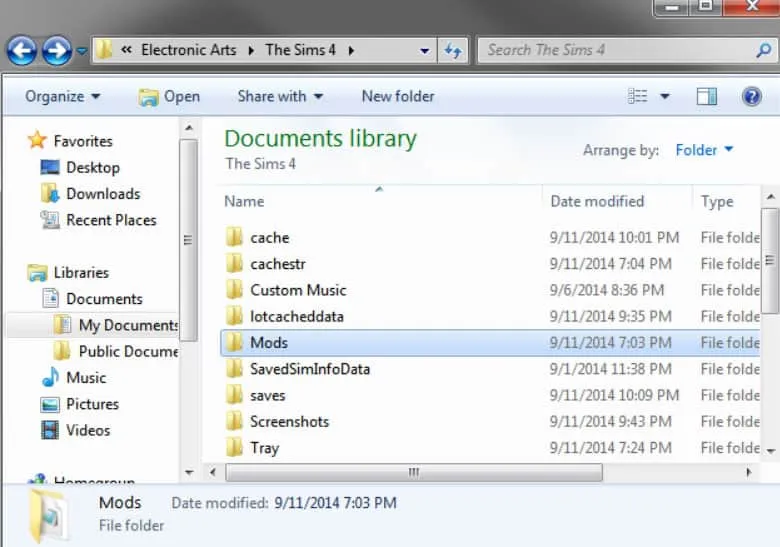
- Supprimez le fichier mod MC Command Center.
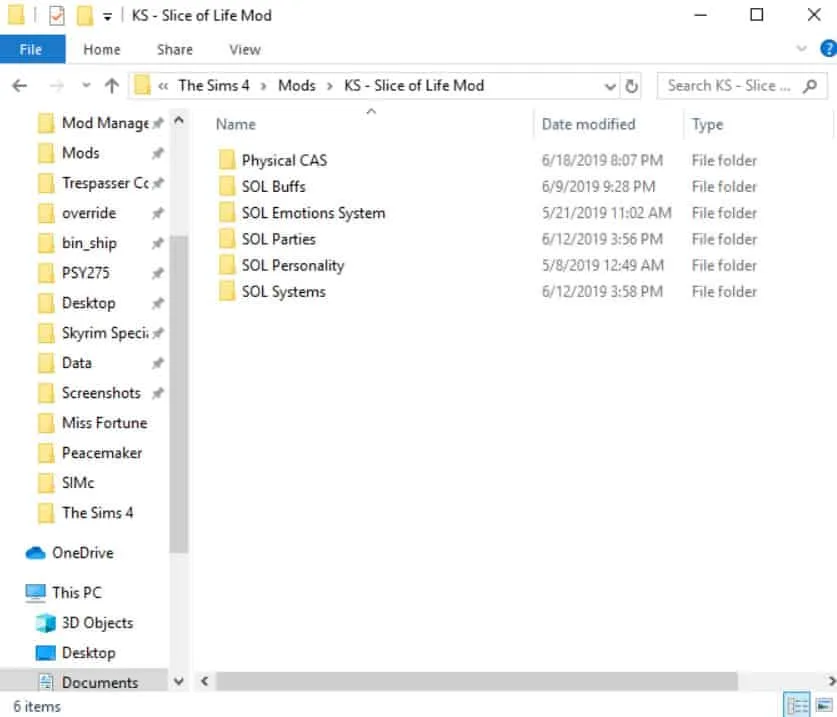
- Dans le dossier « Mods », collez le nouveau fichier mod MC Command Center que vous avez extrait à l’étape 2.
- Assurez-vous que le mod fonctionne correctement en lançant le jeu.
Supprimer les mods en conflit
Dans certains cas, des mods en conflit peuvent entraîner le blocage de MC Command Center. Il n’est pas rare que les mods de la communauté de modding des Sims 4 entrent en conflit les uns avec les autres, ce qui entraîne des problèmes avec la fonctionnalité du jeu. Pour supprimer les mods en conflit, vous devez suivre ces étapes :
- Déterminer le mod en conflit : La première étape consiste à déterminer quel mod est en conflit avec MC Command Center. Vous pouvez le faire en lançant le jeu avec uniquement MC Command Center installé. Si c’est le cas, essayez d’ajouter d’autres mods un par un et vérifiez si MC Command Center fonctionne. Cela signifie que le dernier mod que vous avez ajouté interfère avec MC Command Center.
- Désactiver ou supprimer le mod en conflit : vous devrez désactiver ou supprimer le mod en conflit une fois que vous l’aurez identifié. Vous pouvez désactiver le mod en supprimant le fichier du dossier « Mods » dans votre dossier de jeu Sims 4. Vous pouvez également désactiver le mod à l’aide de l’outil de gestion des mods.
- Redémarrez le jeu : si MC Command Center ne fonctionne pas après avoir désactivé ou supprimé le mod en conflit, redémarrez le jeu. Le problème était dans un mod conflictuel.
- Répétez le processus : si MC Command Center ne fonctionne toujours pas, identifiez et résolvez tout autre conflit jusqu’à ce qu’il fonctionne.
Réinstaller le module
Si vous avez essayé toutes les solutions mentionnées plus haut dans cet article et que vous rencontrez toujours des problèmes avec MC Command Center, la réinstallation du mod peut vous aider. Pour réinstaller le mod, vous devez désinstaller votre version actuelle et installer une nouvelle copie de la dernière version. Voici les étapes pour réinstaller MC Command Center :
- Localisez le dossier du jeu Les Sims 4 sous Documents > Arts électroniques > Les Sims 4.
- Dans votre dossier de jeu Sims 4, allez dans le dossier « Mods ».
- Vous devez supprimer le fichier mod MC Command Center.
- Accédez au site Web du créateur du mod ou au référentiel où le mod a été précédemment téléchargé et téléchargez la dernière version.
- Vous pouvez extraire le fichier téléchargé sur votre bureau ou tout autre emplacement.
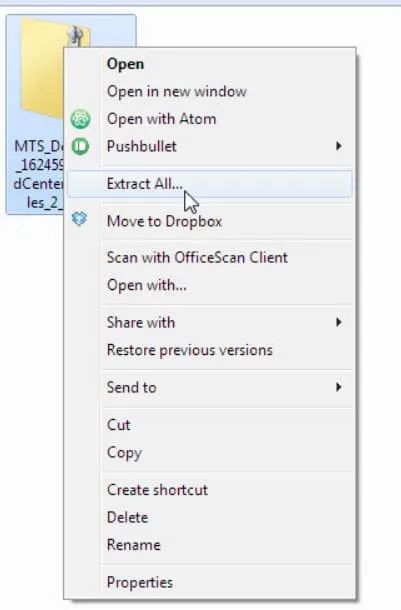
- Dans le dossier « Mods » de votre dossier de jeu Sims 4, collez le fichier mod extrait du MC Command Center.
- Lancez le jeu et vérifiez si MC Command Center fonctionne correctement.
Attendez les mises à jour
Il peut être préférable d’attendre les mises à jour si vous avez essayé tous les outils mentionnés plus haut dans cet article mais que vous rencontrez toujours des problèmes avec MC Command Center. Pour s’assurer que le mod continue de fonctionner correctement et corriger les bogues ou les problèmes qui pourraient survenir, le créateur du mod, Deaderpool, publie des mises à jour régulières.
Vous pouvez rencontrer des problèmes avec MC Command Center en raison du fait que le mod est incompatible avec la version actuelle du jeu ou en raison d’un bug. Si c’est le cas, vous devriez attendre les mises à jour.
MC Command Center est mis à jour via le site Web du créateur du mod ou le référentiel MC Command Center, alors vérifiez les mises à jour là-bas. Vous pouvez généralement trouver une liste des dernières mises à jour, corrections de bogues et problèmes connus sur ces sites Web.
Pour l’instant, vous pouvez jouer au jeu sans MC Command Center ou avec un autre mod qui n’entre pas en conflit avec lui. Vous pouvez donc continuer à jouer au jeu en attendant les mises à jour du MC Command Center.
Vérifiez vos paramètres
Il est également possible de résoudre le problème du centre de contrôle MC Sims 4 qui ne fonctionne pas en vérifiant les paramètres du mod. Vous pouvez personnaliser les fonctionnalités du mod via divers paramètres, et de mauvais paramètres peuvent causer des problèmes.
Voici les étapes pour vérifier les paramètres de MC Command Center :
- Vous pouvez démarrer le jeu en chargeant une partie sauvegardée.
- Dans le coin supérieur droit, cliquez sur le menu « Options ».
- Sélectionnez « MC Command Center » dans la liste des options.
- Assurez-vous que les paramètres sont corrects. À moins qu’il n’y ait une raison particulière de modifier les paramètres, laissez-les à leurs valeurs par défaut, sauf si vous avez besoin de les modifier.
- Enregistrez les modifications en cliquant sur « Appliquer ».
- Redémarrez le jeu et vérifiez si MC Command Center fonctionne correctement.
Envelopper
Alors, voici comment résoudre le problème du centre de contrôle Sims 4 MC qui ne fonctionne pas. Nous espérons que ce guide vous a aidé. Aussi, commentez ci-dessous et faites-nous savoir si vous avez des questions.
Laisser un commentaire